如果我們從網路上下載一些影片後,我們有可能會想把它們燒到 DVD 裡保存。但是如果直接將影片檔案燒到光碟裡,一般沒有內含解碼器的 DVD 播放器就無法讀取。所以就必須利用 DVD 製作(DVD Authoring)軟體來將這些影片轉換成標準的 DVD 格式光碟。
DVDStyler 是一個 DVD 製作軟體,能將各種類型的影片製作成可用普通 DVD 播放器播放的 DVD 光碟。
DVD Styler 的主要功能有:
- 支援的影片格式相當廣泛,幾乎所有常見的格式都支援(像是 DivX、Xvid、H.264、RealMedia、FLV、WMV…),其它支援的格式請參考官網資訊。
- 支援外掛字幕
- 自訂 DVD 播放選單
- 支援多核心處理器,充分利用多核心資源。
- 可以將多個不同類型的影片檔案製作成單一 DVD
DVDStyler 基本資料
- 軟體網頁:http://www.dvdstyler.org/en/
- 介面語言:多國語言含繁中
- 檔案大小:9.3 MB
- 下載連結:點我
DVDStyler 使用簡介
執行軟體之後就會出現「建立新專案」的歡迎對話框,我們可以直接在這裡輸入 DVD 光碟標籤、指定光碟容量、視訊品質、視訊格式、長寬比例、聲音格式,然後按下「確定」 ▼
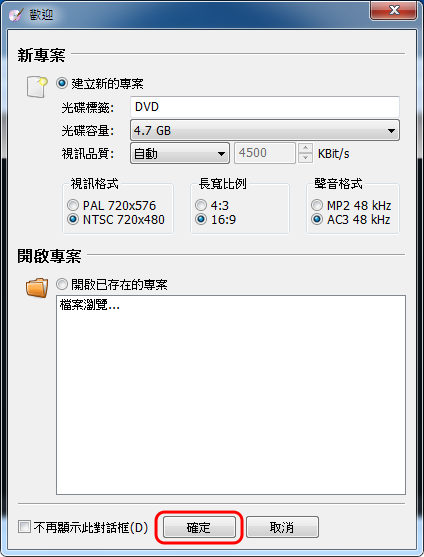
接著選擇 DVD 選單範本,然後輸入要在選單上顯示的 DVD 標題,按下「OK」 ▼
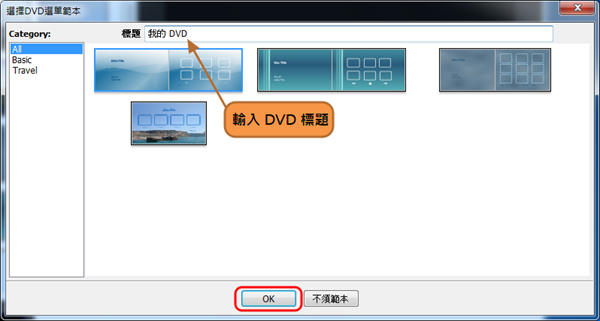
如果選單是中文的話,一開始不會正確顯示,我們必須另外指定字型和字集。在選單文字上點兩下進入設定 ▼
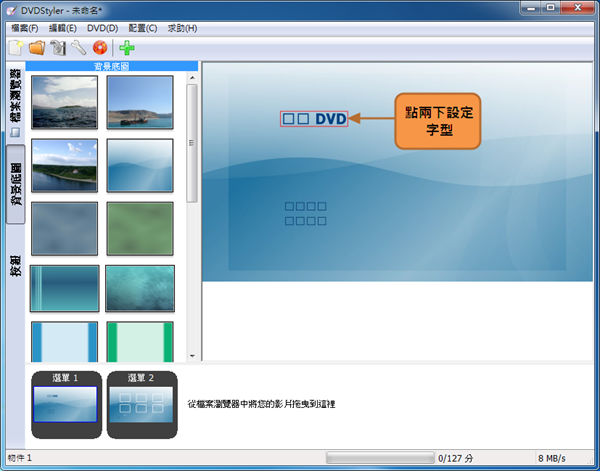
接著點選「字型…」▼
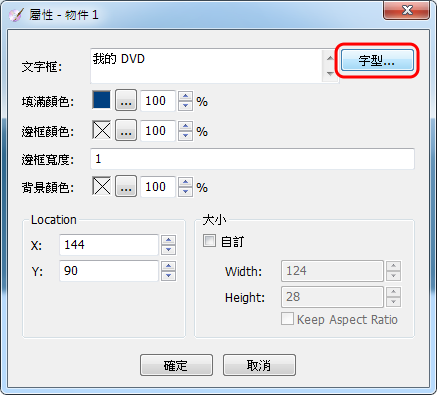
選擇一個有「中文 Big5」字集的中文字型,例如「微軟正黑體」,完畢後按下「確定」▼
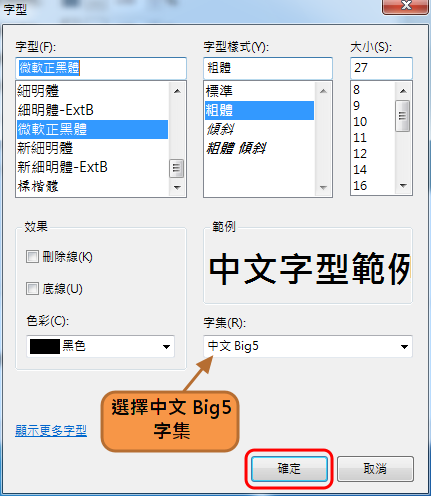
接著下面的兩個選單指令也用同樣方法設定字型,這樣就可以正確顯示中文了 ▼
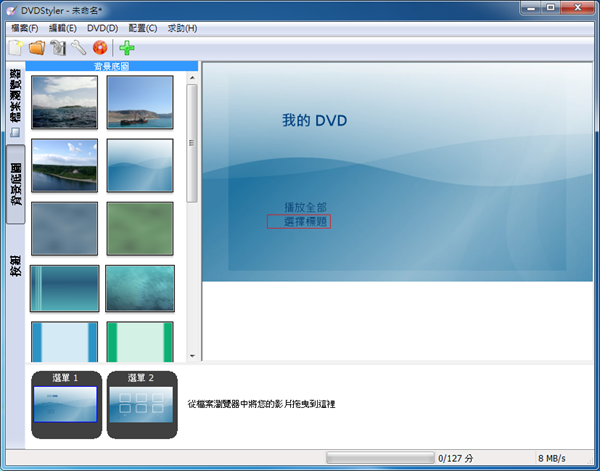
按下工具列上的「綠色+」來加入影片;如果有外掛字幕的話,再接著影片後加入。加入的影片會顯示在下方,一個檔案就是一個 DVD 標題(title),在標題上點兩下進入影片和字幕的設定 ▼
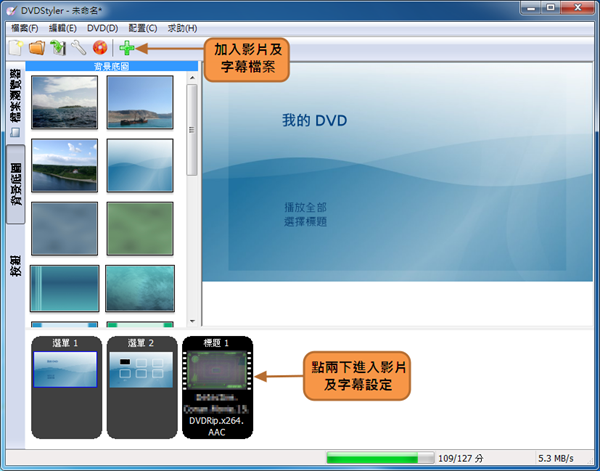
在字幕右邊的下拉選單選擇相應的字幕語言 ▼
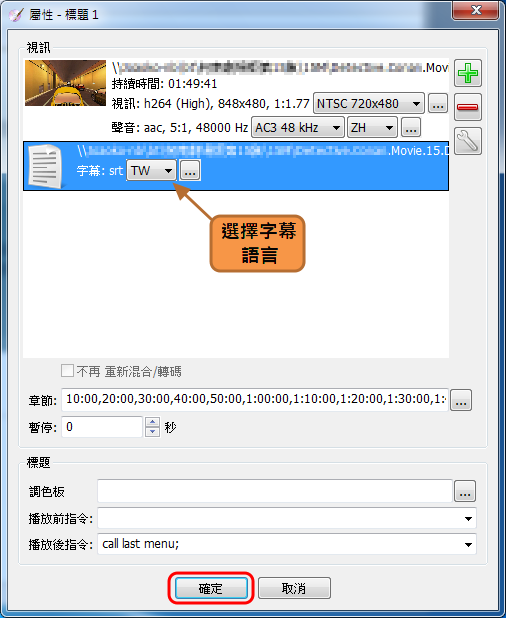
當一切都設定完之後,就可以按下工具列上的「紅色光碟」打開燒錄對話框 ▼
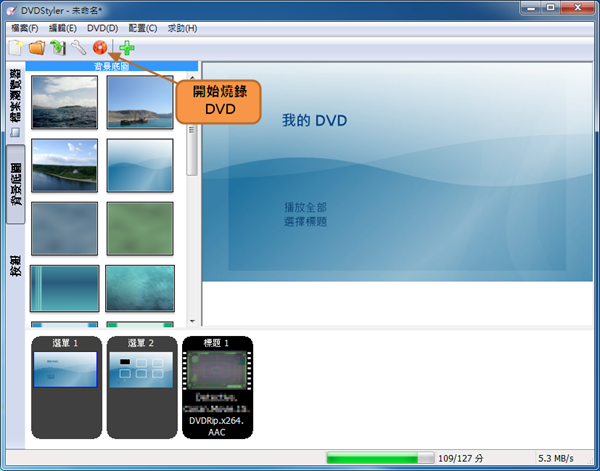
DVDStyler 有三種 DVD 輸出方式:
- 「僅產生」會直接輸出 DVD 結構檔案,可在電腦裡直接播放,或事後再燒入光碟。
- 「建立ISO映像檔」
- 「燒錄」就是直接將 DVD 內容燒入光碟
選好輸出方式後,按下「開始」就可以製作 DVD 光碟了 ▼
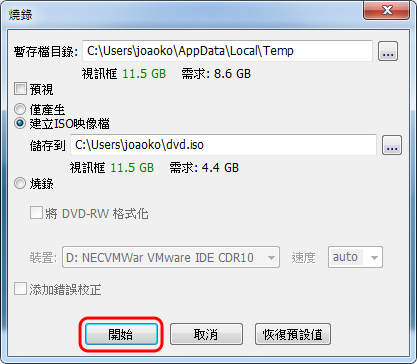
TW是TWI不是台灣好嗎